
“Erro -5000 / -69 / 13010/13014” “Listas de reprodução e músicas não podem ser sincronizadas” Acima são as frases de aviso mais comuns que você verá na tela quando encontrar este problema - A lista de reprodução do iTunes não está sincronizando.
Você já esteve nesta situação? Você realmente queria transferir e copiar todas as músicas em suas listas de reprodução do iTunes (para outro dispositivo), mas você não pode continuar porque as notificações acima continuam aparecendo.
Isso significa apenas que a sincronização ou cópia de músicas nas listas de reprodução que você escolheu não funcionará normalmente como você espera.
Com o cenário acima, você deve procurar alternativas que você pode aplicar a fim de corrigir e resolver o problema. É por isso que este artigo foi criado.
Estaremos transmitindo todas as soluções possíveis que certamente irão beneficiá-lo e, finalmente, permitir que você resolva o problema que você tem com a lista de reprodução do iTunes não sincronizando em seu dispositivo.
Guia de conteúdo Parte 1: Como sincronizo a lista de reprodução no iTunes?Parte 2: Como sincronizo listas de reprodução usando aplicativos de software profissionaisParte 3: Resumir tudo
Este artigo abordará as soluções para o problema em duas cláusulas principais - as soluções gerais ou mais usadas e a utilização de aplicativos de software profissionais. O primeiro tipo de solução para a não sincronização da lista de reprodução do iTunes, que estamos prestes a discutir, é a opção mais comum ou geral.
Aqui, compartilharemos várias alternativas para você. A decisão seria sua caso desejasse experimentar todas as opções abaixo ou escolher uma ou duas para testar. Vamos começar a discussão com o primeiro.
O primeiro método que você pode tentar é atualizar o aplicativo iTunes nos dispositivos que você está usando. O problema da lista de reprodução do iTunes não sincronizar pode ser devido à versão do aplicativo iTunes que você está usando. Aqui está como você pode fazer a atualização do aplicativo no seu Mac ou Wincomputador dows.
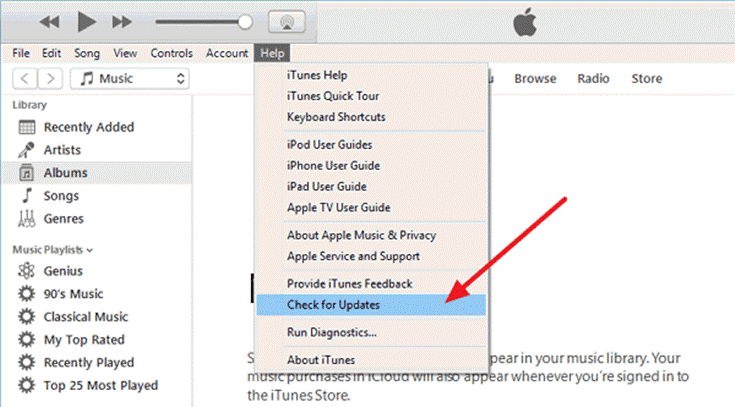
Você está usando o iTunes no seu iPhone ou iPad? Se você fizer isso e por acaso encontrar o mesmo problema quando a lista de reprodução do iTunes não está sincronizando, pode ser necessário verificar se há atualizações disponíveis para o software do seu dispositivo. Para que você analise isso, o guia abaixo deve ser seguido.
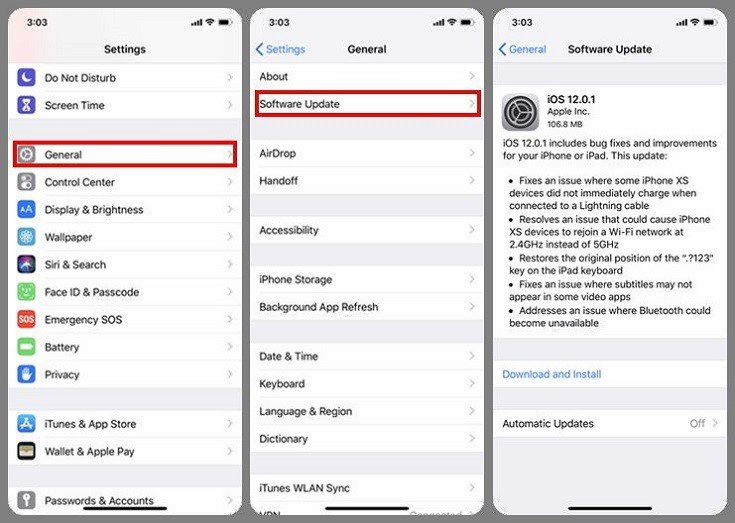
A terceira opção que você pode tentar é a consolidação dos arquivos da biblioteca do iTunes. Há casos em que os arquivos salvos em várias bibliotecas diferentes do iTunes geralmente fazem com que a lista de reprodução do iTunes não sincronize. Se você está se perguntando sobre o procedimento de consolidação, consulte abaixo.
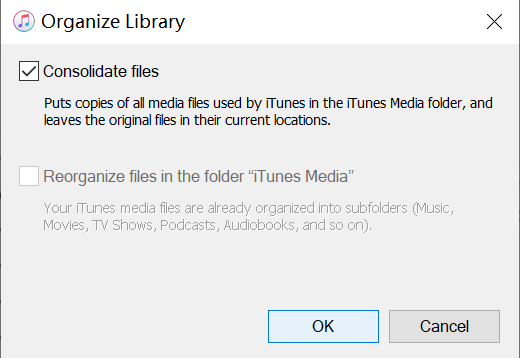
Do seu computador pessoal software de segurança também pode ser uma das razões pelas quais a sincronização das listas de reprodução do iTunes não teve sucesso. Às vezes, o software de segurança do seu dispositivo está bloqueando ou dificultando o processo de sincronização.
Você pode fazer a preparação abaixo.
Se acontecer de o mesmo problema ocorrer novamente, pode ser necessário desinstalar o software de segurança que seu dispositivo está usando no momento. Depois de concluir o processo de sincronização, você pode simplesmente reinstalar o software de segurança.
Às vezes, a falha na sincronização de suas listas de reprodução do iTunes pode ser devido à conexão entre os dispositivos que você está usando. Lembre-se de que abaixo de dois devem sempre ser considerados.
Se você estiver usando a versão mais recente do iOS, pode ter encontrado “Partida do iTunes”. Caso você tenha habilitado esse recurso em seu dispositivo, isso o impedirá de obter um processo de sincronização bem-sucedido entre o seu dispositivo portátil e o computador pessoal. Você deve desabilitar este recurso antes de fazer o procedimento de sincronização. Para fazer isso, você só precisa ir até o ícone “Configurações” do seu dispositivo e rolar ou olhar para baixo até ver o botão “Música”. Então, você pode fazer o processo de desativação.
Esta solução pode ser viável e eficaz. A cópia manual de músicas de suas listas de reprodução do iTunes ou uma por um método irá ajudá-lo a copiar as músicas de um dispositivo para outro. No entanto, esse método pode ser cansativo e demorado. Este poderia ser o último recurso nos seis itens acima que realmente não funcionarão.
Outra opção que você pode fazer é transformar seu iCloud Biblioteca de música ativada. Se estiver desativado em seu dispositivo, a sincronização não será realmente possível. Para fazer isso, basta ir ao botão “Configurações” do seu dispositivo e procurar a opção “Música” na lista. Você verá a “Biblioteca de músicas do iCloud” lá. Você precisaria se certificar de que o botão deve ser alternado a fim de habilitá-lo ou ligue.
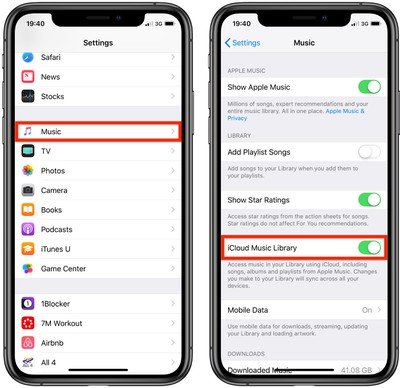
Agora que aprendemos todas as soluções básicas ou gerais (mais comuns) para o problema, iremos agora para a apresentação dos aplicativos de software que você pode usar.
Caso o processo de sincronização ainda esteja uma bagunça e você esteja tão frustrado que deseja que tudo seja concluído, a resposta é o uso de aplicativos de software profissionais. Nesta parte, mostraremos duas ferramentas de terceiros que podem ajudar a resolver a não sincronização da lista de reprodução do iTunes começando com DumpMedia Conversor de música da Apple.
A primeira ferramenta que você pode usar é esta DumpMedia Conversor de música da Apple. Você pode baixá-lo de seu site oficial.
O que ele faz?
Download grátis Download grátis
Com o uso deste DumpMedia Apple Music Converter, você pode obter todas as músicas das listas de reprodução do iTunes que você adora. Você também pode remover a lista de reprodução de Lista de reprodução do iTunes para Spotify facilmente. Não há necessidade de sincronização porque você pode salvar todas as músicas no dispositivo usando um cabo USB ou um aplicativo de software de transferência profissional.
Além de DumpMedia Apple Music Converter, você também pode tentar o iSkysoft Transfer. Caso ainda esteja enfrentando problemas de sincronização, você pode contar com esta ferramenta. Além de poder transferir músicas, você também pode processar memos de voz neste aplicativo. E, para isso, basta seguir apenas os passos simples indicados a seguir.
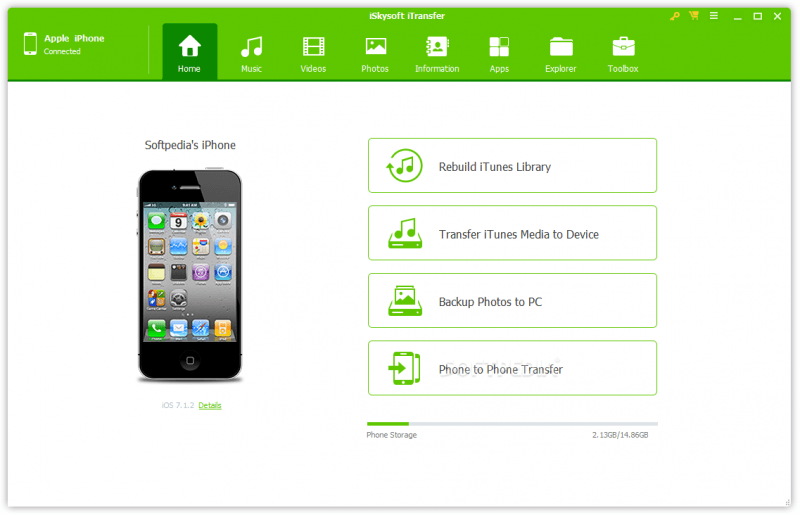
Sincronizar suas listas de reprodução favoritas do iTunes com outro dispositivo não é mais um problema hoje em dia. Sim! Você leu certo. Na verdade, você pode usar um monte de opções - aquelas que se enquadram nas gerais ou mais comuns, ou os aplicativos de software profissionais que você pode ver na web.
Lembre-se de que, ao escolher qual alternativa usar, você deve estar muito atento e examinar cada detalhe para chegar à melhor ferramenta a ser utilizada.
Caso você ainda tenha outras coisas em mente, pode sempre compartilhar tudo isso na seção abaixo. Compartilhar é se importar!
